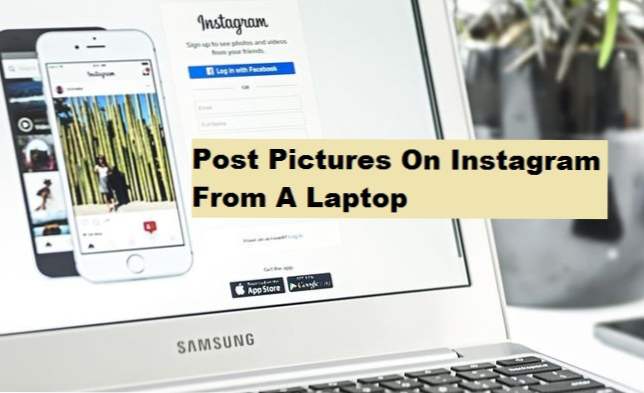
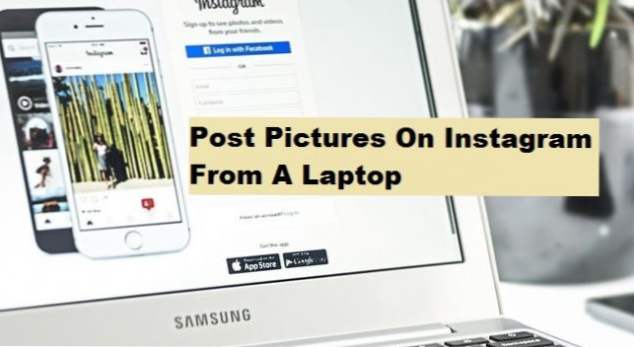
Undrar du om det verkligen är möjligt att skicka bilder på Instagram från en bärbar dator, kanske för att du förlorat förmodligen din telefon eller det blev plötsligt dåligt? Bara slappna av, den här artikeln kommer att hjälpa dig att få det gjort på mindre än ingen tid som jag delar med dig Så här lägger du in bilder på Instagram från en bärbar dator shortly.
Instagram introducerade nyligen och lanserade en fullt fungerande webbapp som gör det möjligt för användare att ladda upp bilder från en webbläsare och även ladda upp bilder direkt från sin dator till Instagram, men Instagram har inte officiellt lagt till alternativ till skrivbords webbläsare tills nyligen när en ny mobilwebapp introducerades att arbeta på en stationär dator också eftersom Instagram ursprungligen var utformat endast för mobilenhet.
Jag vet att du kanske undrar om det kommer att visas precis som mobilvyn när du öppnar Instagram från din bärbara dator. Här är en söt del. Stegen jag ska visa dig ska hjälpa till med att lura Instagram för att visa dig mobilplatsen.
När du kommer åt Instagram med din bärbara dator eller skrivbords webbläsare får du en annan version av webbplatsen och ibland får du göra saker som kommentarer på foton men definitivt tillåter eller innehåller alternativ att skapa ett nytt inlägg.
Men olika nya webbläsare har nyligen introducerat funktioner som kan göra Instagram-webbplatsen till att du får tillgång till webbplatsen med en mobil enhet och när det är klart kommer utskriftsfunktionerna att vara tillgängliga.
Låt oss fortsätta med stegen på utan vidare Så här lägger du in bilder på Instagram från en bärbar dator. Det är väldigt enkelt och enkelt, följ bara noggrant.
Notera: Du måste använda en webbkonsolfunktion i Google Chrome, Firefox och Safari för att göra det
Så här lägger du in bilder på Instagram från en bärbar dator
1. Öppna din Google Chrome-webbläsare.
2. Klicka på ikonen med tre punkter.

3. Bläddra till fler verktyg och klicka på utvecklarverktyg.

4. Klicka på ikonen Mobil i övre högra hörnet av utvecklarverktygen.

5. Gå till Instagram.com
6. Klicka på "Upload icon" längst ner på sidan. Välj det foto du vill ladda upp. Klicka sedan äntligen på Dela på den upprepa sidan av sidan.

Där har du det. Stegen på Så här lägger du in bilder på Instagram från en bärbar dator. Det var lätt rätt?
Om du pågår några problem, tveka inte att använda kommentarsektionen nedan och vi ger dig ett snabbt svar när det gäller din fråga.
Slutligen Tack för att du sticker till slutet av det här inlägget, jag hoppas att det här inlägget var till hjälp.
Ofta ställda frågor och svar
F: Finns det något annat sätt att göra detta utan att använda Chrome och andra funktioner?
EN: Nej, det finns inget annat sätt. Följ bara stegen ovan noga och du kommer med framgång att skicka bilder på Instagram från en bärbar dator.
Här är några länkar du kan hitta användbara.
Hur att dölja offensiva kommentarer på Instagram
Så här delar du automatiskt Instagram Story till Facebook
Så här aktiverar du tvåfaktorautentisering på Instagram
Så här lägger du till musik till Instagram Story - Gör dina berättelser övertygande

